Hoe TradingView te Gebruiken
Auteur
admin
gepubliceerd
september 8, 2024
catogorie

Introductie
TradingView is een krachtige tool voor zowel beginnende als ervaren traders. Het biedt uitgebreide grafieken, technische analyse-instrumenten en een community van handelaren die ideeën en strategieën delen. Hier is een stap-voor-stap handleiding om TradingView effectief te gebruiken:
Registreren en Inloggen
Om TradingView te gebruiken, moet je eerst een account aanmaken. Ga naar de website van TradingView, klik op “Aanmelden” en volg de instructies. Je kunt je aanmelden met je e-mail of via sociale media accounts zoals Google of Facebook.
Grafieken Bekijken
Na het inloggen kom je op het dashboard, waar je toegang hebt tot verschillende markten en grafieken. Selecteer het activa (bijv. aandelen, cryptocurrencies, forex) dat je wilt analyseren door de ticker in de zoekbalk bovenaan in te voeren.
Technicals
Grafiekconfiguratie
Aan de rechterkant van het scherm kun je de grafiekstijl aanpassen. Kies tussen verschillende soorten grafieken, zoals kaarsgrafieken, lijn- of balkgrafieken. Je kunt ook tijdsintervallen instellen, zoals minuten-, uur- of daggrafieken.
Indicatoren Toevoegen
Een van de krachtigste functies van TradingView is de mogelijkheid om technische indicatoren toe te voegen. Klik op de knop “Indicatoren” bovenaan de grafiek en kies uit honderden technische indicatoren, zoals de Relative Strength Index (RSI), Moving Averages (MA), of Bollinger Bands.
Tools Gebruiken
Aan de linkerkant van het scherm vind je een uitgebreide set tools, zoals lijnen trekken, Fibonacci-retracement, en tekst toevoegen. Deze tools helpen je bij het uitvoeren van technische analyses en het markeren van belangrijke niveaus op de grafiek.


Watchlist Creëren
Met TradingView kun je een persoonlijke watchlist maken van activa die je wilt volgen. Klik op de “+” naast de watchlist en voeg de tickers van je favoriete activa toe, zodat je ze gemakkelijk kunt volgen.
Abonnementen en Versies
Hoewel de gratis versie van TradingView veel functies biedt, zijn er ook betaalde abonnementen met extra mogelijkheden, zoals meer indicatoren, meerdere grafieken per scherm, en geavanceerde waarschuwingen. Overweeg een betaald abonnement als je regelmatig handelt of extra functionaliteiten nodig hebt.
Alerts Instellen
Met alerts kun je meldingen ontvangen wanneer een activum een bepaalde prijs bereikt. Dit is handig voor het beheren van je posities zonder de grafieken constant te hoeven controleren. Klik op de knop “Alert” boven de grafiek en stel je criteria in.
Related Post
Hoe TradingView te Gebruiken
Hello world!
Abonneer je op ons YouTube-kanaal en wij houden je op de hoogte van aankomende nieuws, evenementen en updates over onze producten.
Service
Bronnen
- Traderoom Blog
- Succes verhalen
- Traderoom Youtube
Copyright © 2024 Traderoom